Wie beantrage und verwende ich ein Dokumentensignaturzertifikat
Übersicht
Ein Dokumentensignaturzertifikat ist ein spezielles digitales Zertifikat, das für die digitale Signatur von elektronischen Dokumenten genutzt wird, um deren Herkunft, Echtheit und Unversehrtheit seit der Signierung zu bestätigen. Dies ist unerlässlich, um die Integrität und Nichtabstreitbarkeit elektronischer Dokumente (wie Verträge, juristische Dokumente, Finanzberichte usw.) sicherzustellen.
Die Hauptanwendungsbereiche eines Dokumentensignaturzertifikats sind:
- Authentizität prüfen: Bestätigt, dass das Dokument tatsächlich vom angegebenen Unterzeichner stammt, und schützt vor Fälschungen.
- Integrität sicherstellen: Gewährleistet, dass das Dokument nach der Signierung nicht verändert wurde und der Inhalt unverfälscht ist.
- Nichtabstreitbarkeit: Verhindert, dass der Unterzeichner seine Signatur leugnen kann — wichtig für rechtliche Gültigkeit.
- Vertrauen stärken: Der Empfänger kann durch die Überprüfung der digitalen Signatur der Herkunft und dem Inhalt des Dokuments vertrauen.
ServBay stellt Entwicklern eine komfortable Möglichkeit bereit, mit der integrierten lokalen Zertifizierungsstelle (CA) — der ServBay User CA — Zertifikate für Dokumentensignaturen auszustellen.
Dokumentensignaturzertifikat mit ServBay beantragen
Mit ServBay können Sie schnell ein durch die interne ServBay User CA ausgestelltes Zertifikat für Dokumentensignaturen generieren — geeignet für den internen Gebrauch oder zum Teilen von Dokumenten mit Empfängern, die die ServBay User CA als vertrauenswürdig eingestuft haben.
SSL-Zertifikatsverwaltung öffnen: Klicken Sie in der Seitenleiste der ServBay-App auf den Menüpunkt SSL Certificates, um die Zertifikatsverwaltung aufzurufen.
Neues Zertifikat beantragen: Klicken Sie oben rechts auf das +-Symbol, um den Antragsprozess zu starten.
Zertifikatsinformationen ausfüllen: Im Bereich "Request Certificate" müssen Sie folgende Schlüsselinformationen angeben:
- Common Name: Geben Sie Ihren Namen oder den Namen Ihrer Organisation ein, z.B.
ServBay DeveloperoderServBay LLC. Diese Angaben werden später bei der Signatur angezeigt. - Usage Purpose: Wählen Sie den Verwendungszweck des Zertifikats. Stellen Sie sicher, dass Sie
Document Signingauswählen. - Request Method: Wählen Sie die Beantragungsart. Bitte wählen Sie
ServBay CA. - Issuer: Wählen Sie die CA aus, die das Zertifikat ausstellt. Für Dokumentensignaturen wählen Sie
ServBay User CA.- Hinweis: Die
ServBay User CAist die lokale CA von ServBay, die speziell zur Ausstellung von Zertifikaten für verschiedene Zwecke, einschließlich Dokumentensignaturen, dient. Im Unterschied zurServBay Public CA(für lokale Websites) kann die User CA flexibel für nicht-webbasierte Zwecke eingesetzt werden.
- Hinweis: Die
- Algorithmus: Wählen Sie einen modernen und sicheren Algorithmus wie
ECCoderRSAzur Erstellung des Schlüsselpaares. - Schlüssellänge: Legen Sie die Länge des Schlüssels fest. Für ECC empfiehlt sich üblicherweise
384, für RSA mindestens2048für höhere Sicherheit. - Passwort: 【Sehr wichtig】 Legen Sie ein Passwort zum Schutz Ihres privaten Zertifikatsschlüssels fest. Dieses benötigen Sie beim Export und bei der Verwendung des Zertifikats. Merken Sie sich das Passwort unbedingt — geht es verloren, kann der private Schlüssel nicht wiederhergestellt werden und das Zertifikat ist für Signaturen unbrauchbar. ServBay stellt ein Standardpasswort
ServBay.devbereit, empfiehlt aber dringend, ein eigenes, starkes Passwort zu wählen.
- Common Name: Geben Sie Ihren Namen oder den Namen Ihrer Organisation ein, z.B.
Antrag absenden: Überprüfen Sie alle Angaben und klicken Sie unten auf der Seite auf Request. ServBay erstellt nun direkt ein Dokumentensignaturzertifikat für Sie — ausgestellt von der
ServBay User CA.
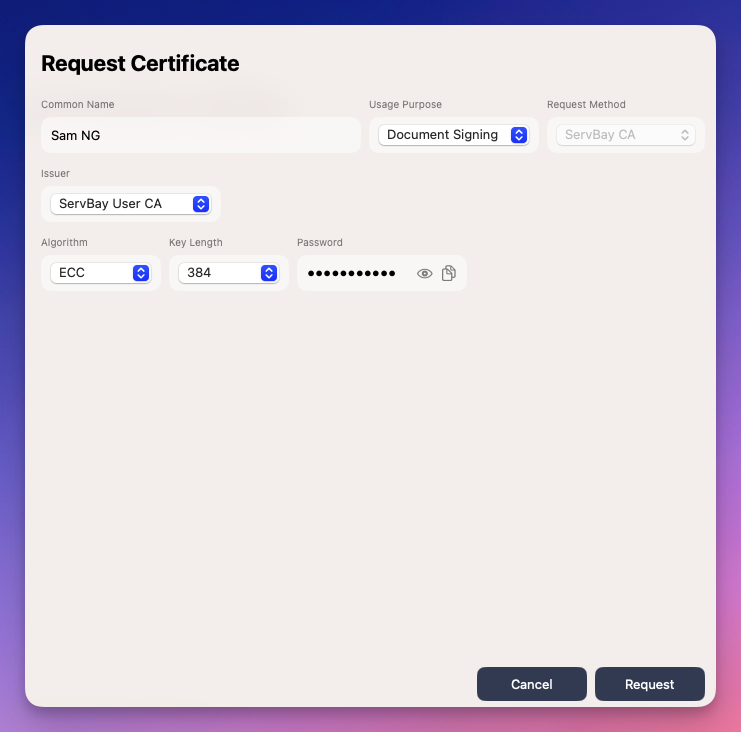
Zertifikat exportieren und verwenden
Nach der Ausstellung müssen Sie das Zertifikat in ein Format exportieren, das von Signaturanwendungen unterstützt wird.
SSL-Zertifikatsverwaltung erneut öffnen: Gehen Sie nochmals in die Zertifikatsverwaltung von ServBay (SSL Certificates).
Ihr Zertifikat finden: Suchen Sie in der Liste das neue Zertifikat mit dem Verwendungszweck
Document Signing.Zertifikat exportieren: Klicken Sie auf das Export-Symbol rechts neben dem Zertifikat (meist ein Pfeil-nach-rechts-Symbol).
Speicherort wählen: Im Dateidialog wählen Sie den Zielordner für die exportierte Zertifikatsdatei aus. Exportiert wird eine Datei im PKCS#12-Format mit der Endung
.p12.- Über die .p12-Datei: PKCS#12 (.p12 oder .pfx) ist ein weit verbreitetes Dateiformat, das sowohl den privaten Schlüssel als auch die zugehörige Zertifikatskette enthält. Dokumentensignaturprogramme benötigen diese Datei, um Zugriff auf den privaten Schlüssel zu erhalten und digitale Signaturen auszuführen.
In Signaturanwendung importieren und nutzen: Öffnen Sie Ihr bevorzugtes Dokumentensignaturprogramm, z.B. Adobe Acrobat Reader/Pro, Foxit Reader oder andere Anwendungen mit Unterstützung für digitale Signaturen. Nutzen Sie die Importfunktion der Software für die
.p12-Datei. Das Programm wird Sie nach dem beim Export vergebenen Passwort fragen. Ist der Import erfolgreich, können Sie das Zertifikat für digitale Signaturen in PDFs oder anderen unterstützten Dateiformaten verwenden.
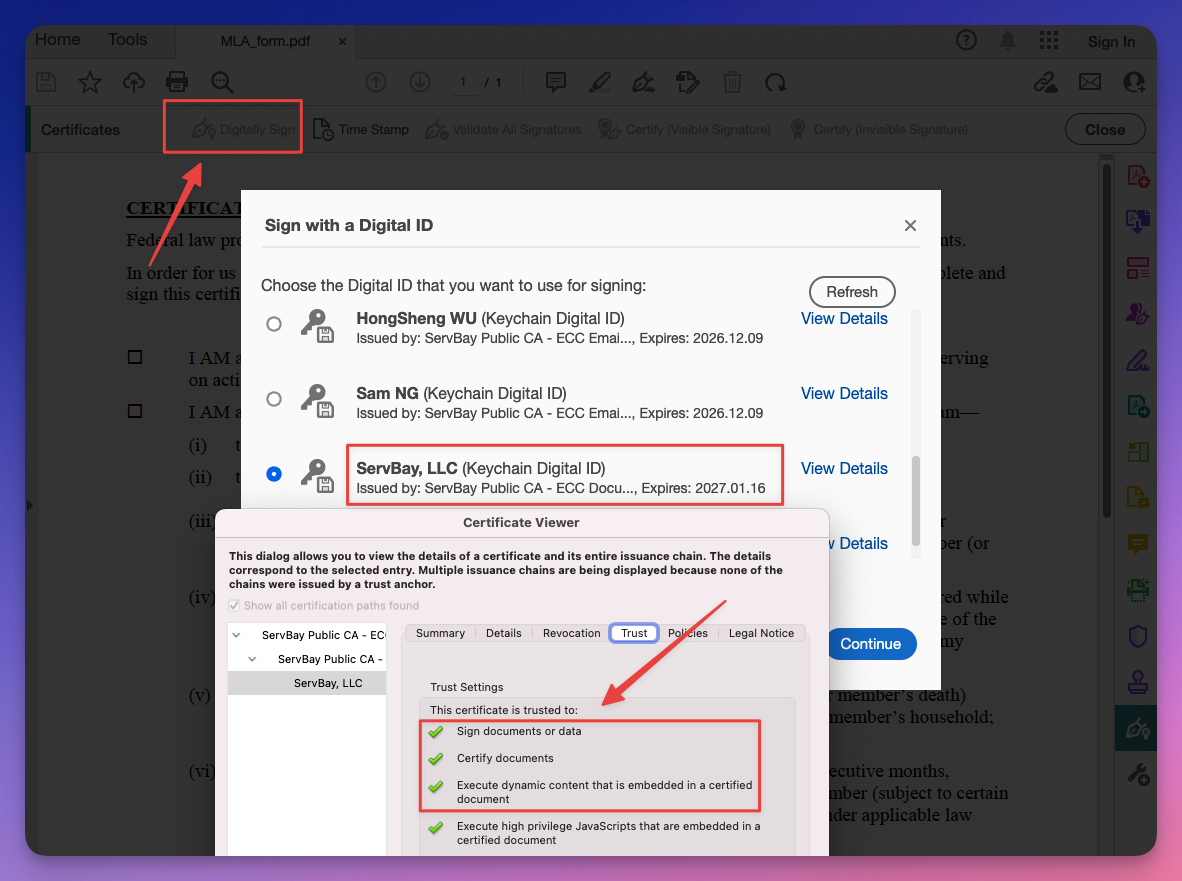
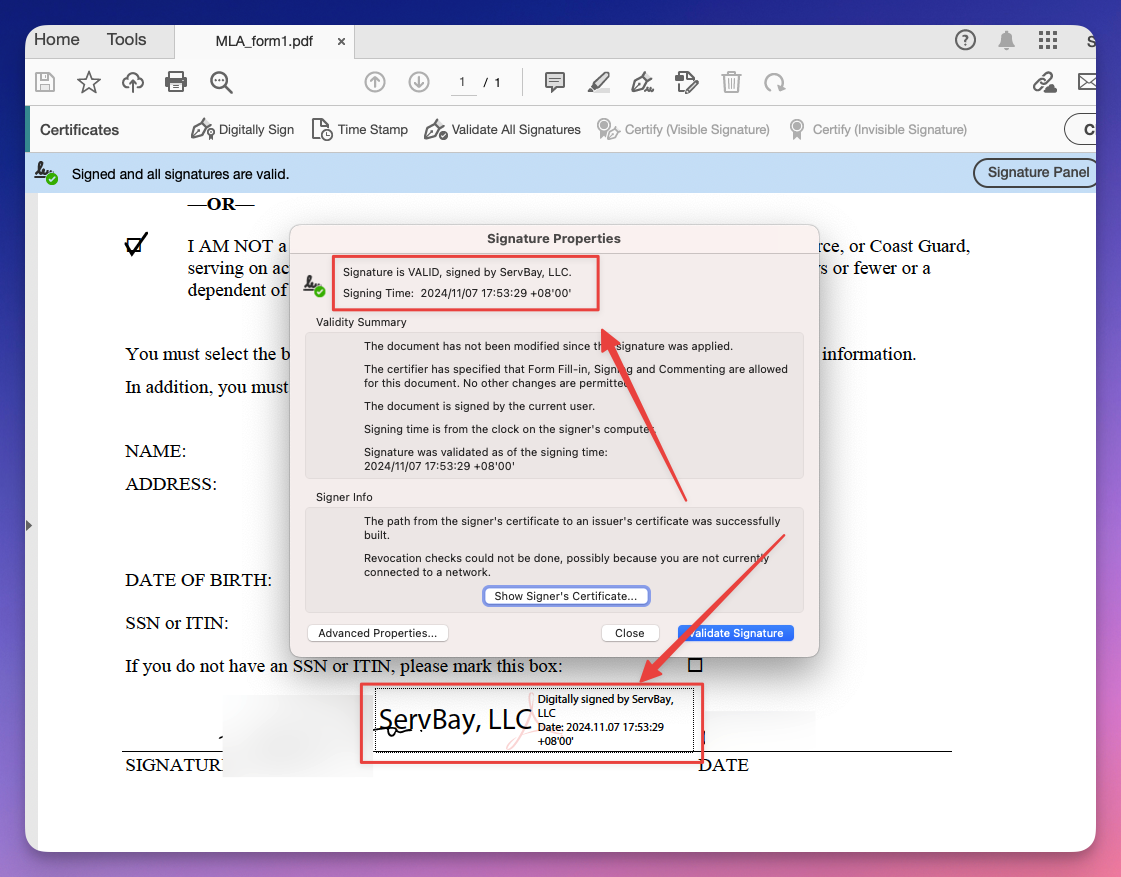
Zertifikatsverlängerung
Vom ServBay User CA ausgestellte Dokumentensignaturzertifikate sind standardmäßig 800 Tage gültig. Vor Ablauf können Sie das Zertifikat in der SSL-Zertifikatsverwaltung auswählen und über den Verlängerungs-Button die Gültigkeit jeweils um weitere 800 Tage ab dem aktuellen Datum verlängern. Anschließend installieren Sie das verlängerte Zertifikat.
Zertifikat löschen
Wenn Sie ein Signaturzertifikat nicht mehr benötigen, können Sie es in der ServBay SSL-Zertifikatsverwaltung entfernen.
- SSL-Zertifikatsverwaltung öffnen.
- Zertifikat zum Löschen auswählen.
- Aktionsmenü öffnen: Klicken Sie auf das Papierkorb-Symbol rechts neben dem Zertifikat.
- Löschen bestätigen: Im Bestätigungsdialog wählen Sie "Delete" und stimmen Sie zu. Achtung: Nach dem Löschen kann das Zertifikat nicht wiederhergestellt werden.
Hinweise
- Vertrauensstellung der ServBay User CA: Zertifikate der ServBay User CA basieren auf ServBays eigener lokaler CA. Das bedeutet, sie werden von Betriebssystemen oder den meisten externen Tools (wie Adobe Acrobat) standardmäßig nicht als vertrauenswürdig anerkannt; digitale Signaturen erscheinen u.U. als „unbekannt“ oder „nicht vertrauenswürdig“.
- Digitale Signaturen als vertrauenswürdig einstufen: Wenn eine Signatur von externen Empfängern als vertrauenswürdig anerkannt werden soll, müssen diese die Root-Zertifikatsdatei der ServBay User CA in ihrem System oder der Anwendung installieren und als vertrauenswürdig einstufen. Sie können die Root-Zertifikatsdatei in ServBays SSL-Zertifikatsverwaltung exportieren, an die Empfänger weitergeben und eine Installationsanleitung bereitstellen. Dies empfiehlt sich insbesondere für den Einsatz im Unternehmen oder in Teams.
Fazit
ServBay bietet einen einfachen und verständlichen Ablauf für die schnelle Beantragung und Verwaltung von Dokumentensignaturzertifikaten, die durch die lokale ServBay User CA ausgestellt werden. Wenn Sie den beschriebenen Schritten folgen, können Sie problemlos Ihren wichtigen elektronischen Dokumenten digitale Signaturen mit hohem Vertrauens- und Integritätsschutz hinzufügen und so die Verlässlichkeit Ihrer Dokumente deutlich steigern.

